Slik fjerner du WeVideo-vannmerket ved å bruke online og offline verktøy
WeVideo er en utmerket videoredigerer som gir brukerne en utrolig mulighet til å redigere opptak på skyen. Det er det ideelle svaret for de som ikke vil laste ned og installere et redigeringsprogram på enheten. Men hvis du bruker WeVideo-redigeringsprogramvaren for å forbedre videoklippene dine, vil det være et vannmerke på det ferdige produktet. Den gode nyheten er at online og offline metoder er tilgjengelige for å bli kvitt vannmerket. Her skal vi demonstrere hvordan bli kvitt WeVideo-vannmerket.
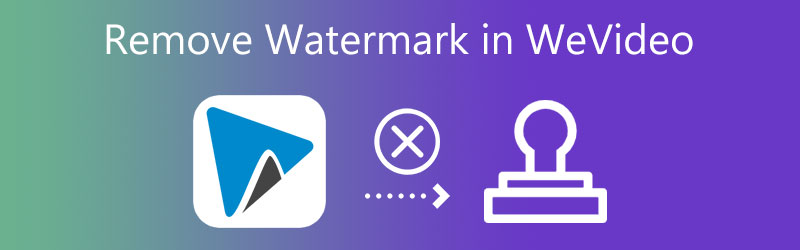

Del 1. Slik fjerner du vannmerket fra WeVideo
1. WeVideo
Når det gjelder videoredigering på nett, er WeVideo unektelig et av de beste verktøyene som finnes. Det er en plattform for produksjon av videoer som er brukervennlig, basert i skyen, og gir mulighet for samarbeid. Det er en samling redigeringsverktøy du kan bruke til å produsere profesjonelle og pedagogiske filmer uansett hvor du går. Det er imidlertid en undergang knyttet til det. Det vil legge til et WeVideo-vannmerke til alle eksporterte videoer, som er den eneste tingen du vil legge merke til. Her er en mer enkel tilnærming til å fjerne vannmerket fra filmen lastet opp til WeVideo.
Trinn 1: For å begynne, gå til forsiden av WeVideo-nettstedet. Etter det må du registrere deg og oppgradere til programmets kommersielle versjon. Etter å ha fullført abonnementsprosessen, vil du få muligheten til å velge hvilken type editor du vil bruke. Hvis du velger Fullstendig redaktør, vil alle redigeringsverktøyene som WeVideo har å tilby, være tilgjengelige for deg. Hvis du velger Forenklet redaktør, på den annen side vil du bare ha tilgang til de mest grunnleggende redigeringsverktøyene.
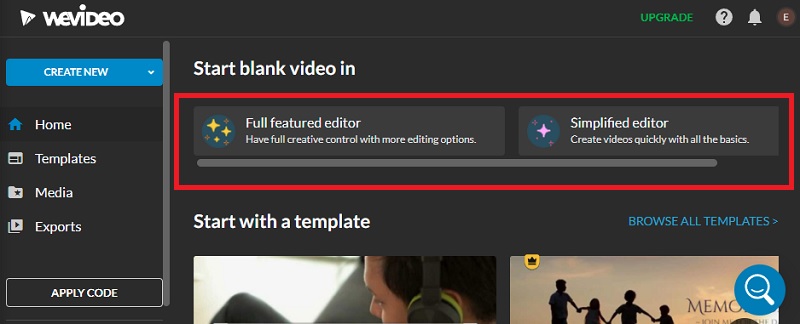
Steg 2: Anta for øyeblikket at du har valgt Fullstendig redaktør, at du har klikket på Import alternativet, og at du har lastet opp videoen til dashbordet. Når videoen er lastet inn på skjermen, vil du ha tilgang til ulike redigeringsalternativer. Og for å gjøre det, velg et redigeringsverktøy fra listen som ligger ved siden av det.
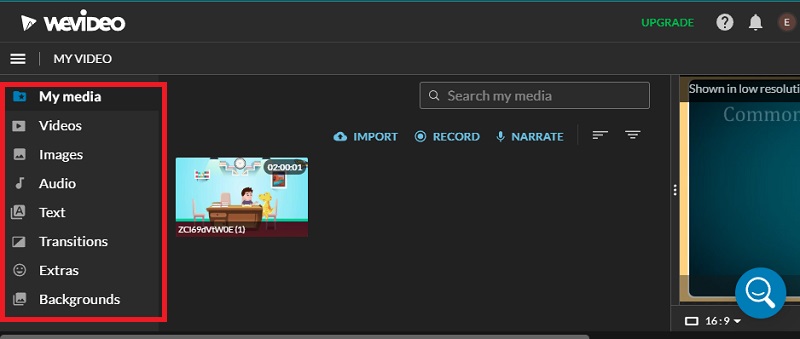
Trinn 3: Når du er klar til å eksportere videoen, trykker du på de tre horisontale linjene ovenfor og søker etter Lagre som en knapp.
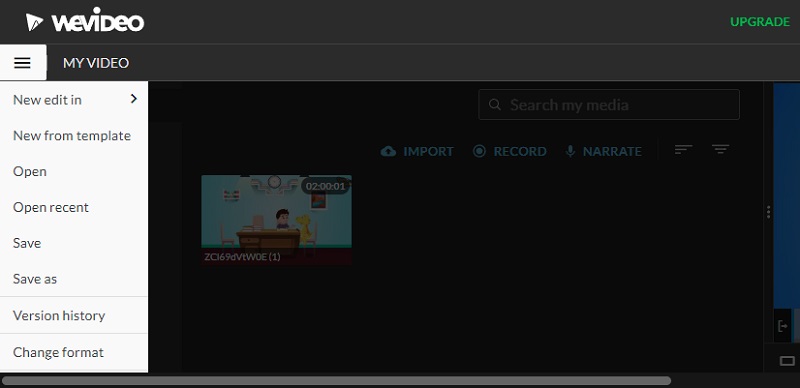
Del 2. Slik fjerner du vannmerket fra WeVideo gratis
2. Vidmore Video Converter
Vidmore Video Converter er programmet du bør bruke hvis du vil lage en kreativ video, i tillegg til fordelen med å eliminere vannmerker eller andre uønskede aspekter fra en video. Du kan også velge å fjerne mange vannmerker fra en film og definere tidspunktet for hvert vannmerke individuelt. Det er også nyttig for vannmerker, som vises på forskjellige steder gjennom hele filmen. I tillegg til det er det enda en metode for å slette vannmerker, og den metoden innebærer å beskjære videoen. I tillegg kan programmets funksjon som lar deg lage et vannmerke brukes til å overskrive det allerede eksisterende.
I tillegg krever det ikke spesifikke tekniske ferdigheter for å komme i gang med det. Applikasjonens brukergrensesnitt er svært brukervennlig, slik at du kan fullføre oppgavene dine mye raskere. Ta en zip på trinnene nedenfor for å finne ut hvordan du fjerner WeVideo-vannmerkene fra videoene du har eksportert.
Trinn 1: Du bør begynne å laste ned programmet ved å klikke på Gratis nedlasting knappen øverst på denne siden. Etter det må du installere programmet på datamaskinen din. Etter det bør du starte det for å bli komfortabel med programmets fungerende grensesnitt og se hvordan det fungerer.
Steg 2: Fortsett nå ved å velge Verktøykasse fanen, som skal være den fjerde fanen som vises. Etter det, velg alternativet Video Watermark Remover, og et vindu for opplasting av videoen vil vises.

Etter å ha klikket på I tillegg til sign-knappen, gå til mappen som inneholder WeVideo-en din på datamaskinen.
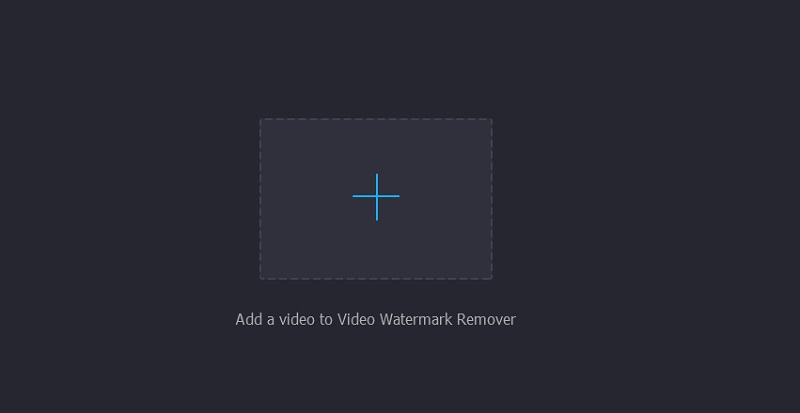
Trinn 3: Etter at klippet er importert, blir redigeringspanelet tilgjengelig. Deretter velger du vannmerket du vil fjerne ved å klikke på Legg til område for fjerning av vannmerke knapp. En valgboks vil da vises på skjermen. Sett valgboksen over vannmerket, og juster deretter boksstørrelsen slik at den dekker vannmerket helt.
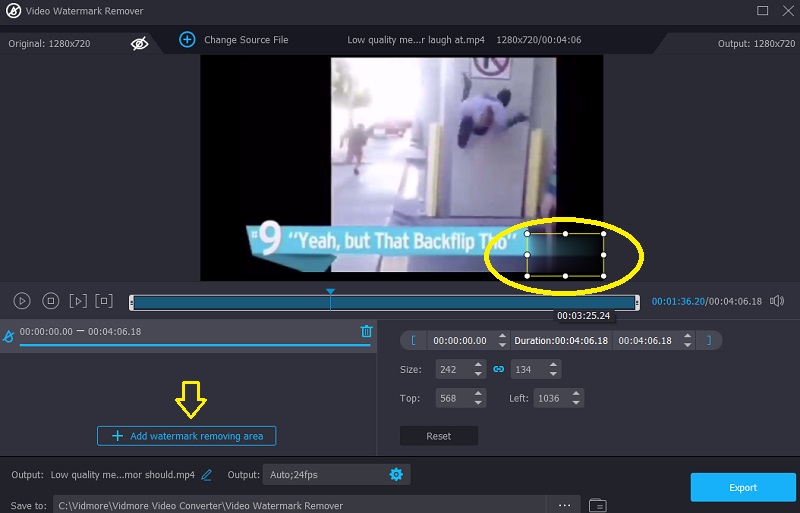
Trinn 4: For å fullføre, velg videoen, og klikk deretter på Eksport alternativet for å lagre den fullførte versjonen.
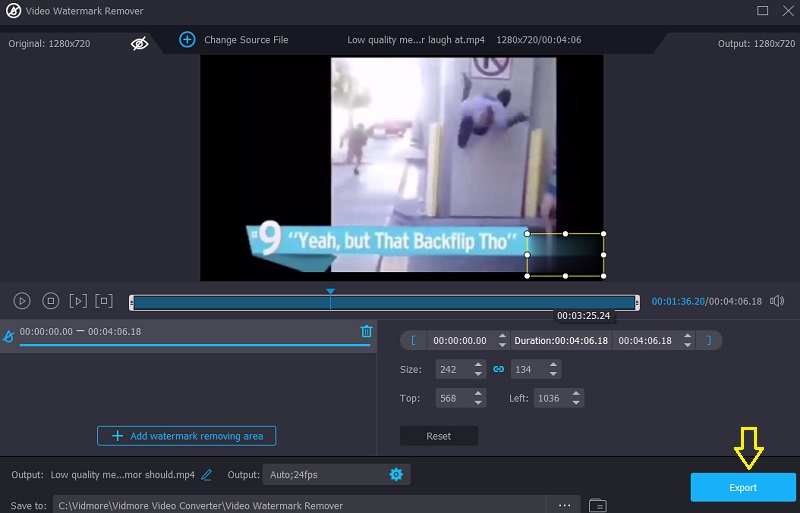
3. Fjern logoen nå
Remove Logo Now er en enkel programvare utviklet for å fjerne vannmerker fra videofiler. AI-teknologi fremskynder prosessen med å fjerne vannmerker, samtidig som den reduserer mengden manuelt arbeid som kreves. Denne funksjonen vil lete etter vannmerket og slette det automatisk for deg når det er funnet. Alternativt kan du markere vannmerket på egen hånd, noe som er spesielt nyttig i situasjoner der vannmerket er spredt på mange steder. På den annen side, hvis du refererer til instruksjonene nedenfor, vil du finne ut hvordan du fjerner et WeVideo-vannmerke.
Trinn 1: For å begynne, må du få verktøyet for datamaskinen din og deretter ha det installert. Etter det bør du begynne å kjøre programvaren.
Steg 2: Velg nå filmen du vil endre ved å klikke på Legg til fil alternativet og fortsett.
Trinn 3: Velg et verktøy for valg, og velg deretter vannmerket på WeVideo-klippet. I det siste trinnet, huk av Start for å fjerne vannmerket fra videoen.
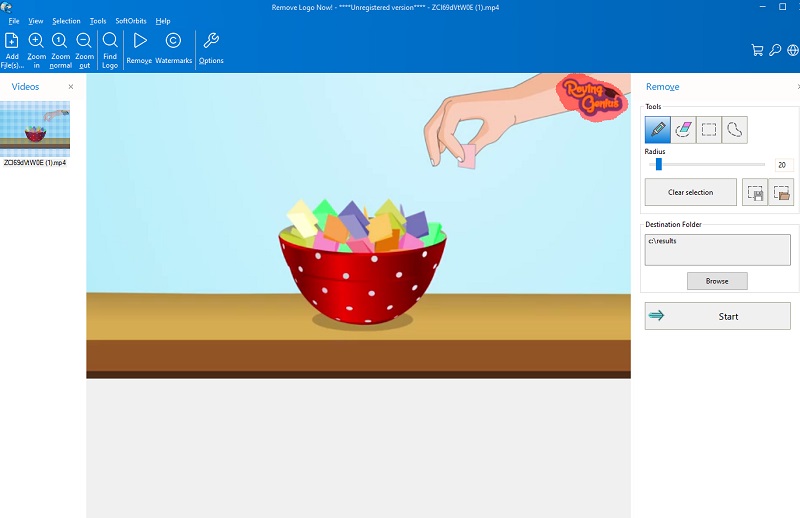
4. 123 apper: Fjern logo fra video
Ved å bruke dette programmet trenger du ikke å anskaffe ekstra programvare eller betale gebyrer for å fjerne vannmerket plassert på filmen du lastet opp til internett. Denne nettbaserte applikasjonen er gratis å bruke. Hvis vi skulle sammenligne dette programmet med en annen vannmerkefjerner som nå er tilgjengelig på markedet, ville vi funnet ut at det er like effektivt; den kan likevel ikke sammenlignes med den beste tilgjengelige programvaren. Det kan skjule vannmerket i videoen din, og forbedre filmens generelle visuelle kvalitet.
På den annen side, hvis du ikke har tilgang til internett, er det kanskje ikke det mest effektive alternativet å bruke dette programmet for å fjerne vannmerket fra filmen. Men hvis du har det, kan du begynne å bruke dette programmet for å slette vannmerket plassert på filmen din ved å følge prosedyrene som er skissert nedenfor.
Trinn 1: For å begynne å slette vannmerket fra videoen, åpne en ny fane i nettleseren og søk etter programmets navn.
Steg 2: WeVideo-videoen kan lastes opp her ved å velge Åpen fil fra rullegardinmenyen, som deretter vil produsere en forhåndsvisning av videoen du lastet opp.
Trinn 3: Bare å klikke på vannmerket aktiverer området som dette verktøyet kan fjerne. Når du klikker på et videoområde, vises en valgboks midt på skjermen. Du kan fjerne vannmerket fra filmen ved å trykke på Lagre knapp.
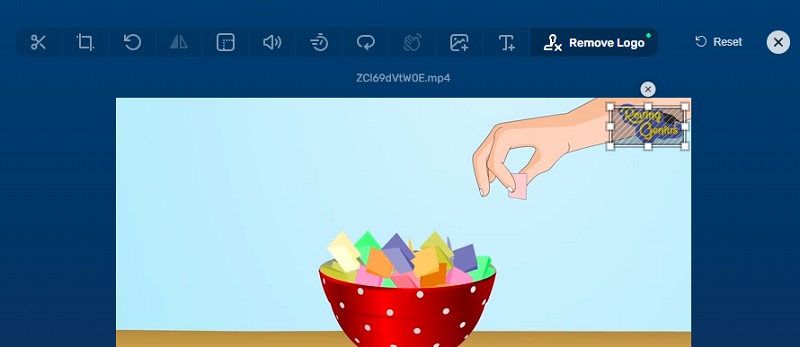
Del 3. Sammenligningskart
- Egenskaper
- Kjører uten internettforbindelse
- Den har redigeringsverktøy
- Den konverterer uten å miste kvaliteten
| WeVideo | Vidmore Video Converter | Fjern logoen nå | 123 apper |
Del 4. Vanlige spørsmål om fjerning av WeVideo-vannmerket
Er det mulig å fjerne WeVideo-vannmerket fra videoen min?
Du kan fjerne vannmerket WeVideo plasserer på videoen din ved å beskjære den. Filmens dimensjoner vil imidlertid bli krympet, og det er en mulighet for at videokvaliteten også kan lide siden den ikke lenger vil bevare sideforholdet.
Hvorfor kan jeg ikke redigere filmer som er lengre enn to timer på WeVideo?
Det er den juridiske begrensningen som gjelder for WeVideo. Uansett hva slags abonnementspakke du bruker for øyeblikket. Den kan ikke redigere video med kjøretider på mer enn to timer.
Hva koster WeVideo?
Når den betales årlig, koster strømplanen $4,99 per måned, mens de tre andre nivåene – Unlimited, Professional og Business – hver koster $9,99 per måned. Hver av disse planene vil koste deg $7.99, $17.99 og $29.99 per måned.
Konklusjoner
Med WeVideo vannmerkefjernere ovenfor, er det ingen måte å bli distrahert av vannmerket til videoen din. Vi anbefaler at du prøver Vidmore Video Converter hvis du fortsatt er usikker på hva du skal bruke i denne situasjonen. Den fjerner vannmerker mer effektivt enn noen annen metode som er tilgjengelig nå. Så fortell meg, hva forventer du egentlig? Du kan få vannmerkefjerneren ved å klikke på nedlastingsknappen, og du kan begynne å bruke den med en gang.


